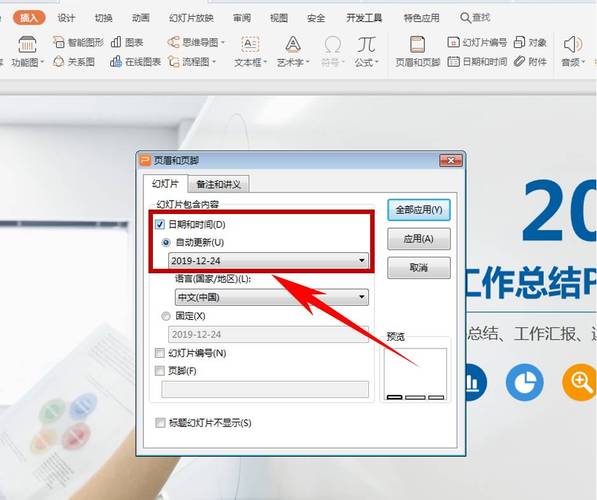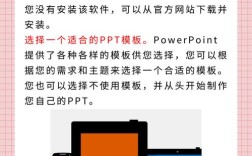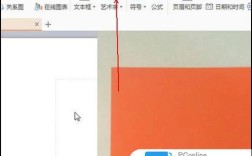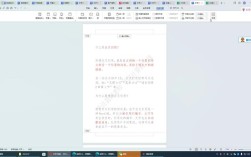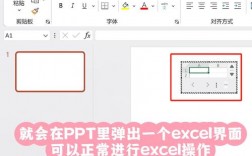要在PPT中添加页码,可以通过以下步骤进行操作:
1、打开幻灯片母版:在PowerPoint中,点击“视图”菜单,选择“幻灯片母版”选项,在母版视图中,可以看到当前文档的母版和所有的子母版。

2、勾选页脚选项卡:在母版视图中,找到“页脚”选项卡,勾选“页脚”选项卡中的“幻灯片编号”复选框。
3、插入幻灯片编号:在“插入”选项卡中,选择“文本”下的“页眉和页脚”,在弹出的对话框中,勾选“幻灯片编号”,然后点击“全部应用”按钮。
4、修改页码格式:如果需要修改页码的格式,可以在母版视图中直接编辑页码占位符,将默认的页码格式改为“第x页/总页数”,可以在右下角的页码占位符后输入“/N”,其中N为总页数。
5、保存并关闭母版视图:完成页码设置后,点击“保留”按钮,然后关闭母版视图回到普通编辑界面。
6、检查页码显示:返回普通编辑界面后,可以检查所有幻灯片是否已经正确显示了页码,如果需要对特定幻灯片进行修改,可以单独调整这些幻灯片的设置。
7、注意事项:如果幻灯片上未显示页脚,确保在“页眉和页脚”对话框中没有选中“标题幻灯片中不显示”复选框,如果其他幻灯片中未显示页脚,可能是因为从特定幻灯片版式或幻灯片母版中删除了这些项目的占位符。

通过以上步骤,您可以在PPT中成功添加页码,并根据需要进行格式调整,这样不仅可以使演示文稿更加专业,还能帮助观众更好地跟踪演讲进度。